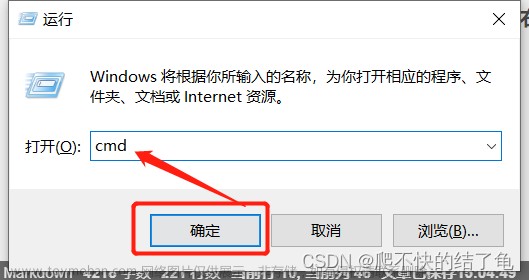这里就详细的为你介绍一下。无线网络的技术已经日渐发展成熟,那么我们在进行无线网络的使用过程中,对于无线网络隐藏设置该如何进行设置呢?这里就为我们详细介绍。
无线信号一搜即到,无线网络一连即上,这是很多安全隐患的根源,没有一定的保护措施,无线网络犹如毫无遮挡在市井裸奔,所以在无线网络中隐藏电脑和无线路由器非常重要。想深度潜水,请看无线网络隐藏终极*。
在无线网络中隐藏电脑
要在无线网络中隐藏自己的电脑,方法有很多,例如单击“开始/运行”,然后输入“cmd”开启命令提示符窗口,在该窗口中输入“net config server /hidden:yes”,或者在无线网络连接的属性窗口中,取消“Microsoft网络的文件和打印机共享”,这样其他人通过网上邻居就无法找到自己的电脑了。
为了防止电脑的IP地址泄漏,可以启动无线网络连接的防火墙功能,并在防火墙属性的“高级”标签中设置ICMP,将所有传入和传出请求都禁止,这样别人就无法用ping.exe来判断自己的电脑是否在线了。
WinXP默认自动管理无线网络,实际上只有需要访问无线网络资源时,才有必要让系统自动连接到无线网络,所以在平时可以取消“用Windows配置我的无线网络设置”选项,这不但安全,而且更加节省了资源。
或者点击“高级”按钮,取消“自动连接到非首选的网络”,这样系统不会轻易连接到以前没有检测到的无线网络。
让无线路由器隐身却可访问
要在空气中隐藏无线路由器最直接的方法是让它停止SSID广播,SSID广播功能将无线路由器所创建的无线网络让客户端可以搜索到,这虽然方便了用户接入无线网络,但是也方便了非法接入,所以在需要安全的场合,比如公司网络,最好将它禁止。
这样一来,用WinXP或无线网卡自带程序就无法像平常一样搜寻到该无线路由器创建的无线网络,要访问它就只能手动添加首选网络并指定SSID名称。文章来源:https://www.toymoban.com/news/detail-453537.html
隐藏SSID广播却无法对付NetStumber,它还是可以检测到隐藏的无线网络,所以必须再利用无线路由器本身的一些功能,包括了停止DHCP服务并且修改LAN口的默认IP地址,由于无线网络的SSID采用广播方式向外发散,即使无线网络被检测到,如果入侵者没有获得或配置与无线路由器同网段的IP地址,还是无法连接到无线路由器的,这也是TCP/IP网络连通讯的先决条件,即同个网络间设备的IP地址必须在同一网段。文章来源地址https://www.toymoban.com/news/detail-453537.html
到了这里,关于无线网络环境都要进行哪些常规设置?的文章就介绍完了。如果您还想了解更多内容,请在右上角搜索TOY模板网以前的文章或继续浏览下面的相关文章,希望大家以后多多支持TOY模板网!